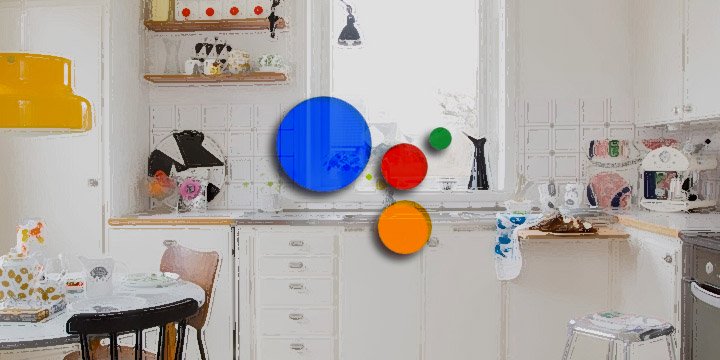Google Assistant y sus comandos de voz es capaz de hacer que tu vida sea más fácil y cómoda en el momento que comiences a dominarlo. Un asistente virtual que se distingue del resto por tener la habilidad de entender perfectamente tanto lo que dices (incluso si hablas rápido) como por captar el contexto de la conversación.
Ese contexto significa que podrás preguntar cual es la edad de un personaje famoso, para que a la siguiente pregunta puedas omitir su nombre y Google Assitant entienda que te refieres a él. Vamos a pasar a compartir con vosotros los 25 comandos de voz más importantes para hacerte con el asistente virtual de moda que está disponible en nuestro país desde hace poco.
Desbloquea tu dispositivo con Assistant
Puedes desbloquear tu teléfono con "Ok Google" al usar el modelo de voz que servirá para este motivo. Si tenéis la opción activa, no funcionará con el teléfono apagado, pero si estáis en la pantalla de bloqueo, accederéis de forma rápida al escritorio para así realizar un comando de voz o mismamente empezar con vuestros quehaceres. Podéis acceder desde Google Assistant en Ajustes.

"Ok Google" es esencial para poder dictar cualquiera de los comandos que a continuación te recomendamos para hacerte con Google Assistant.
Controla tu dispositivo
Puedes tener todo controlado gracias a una serie de comandos que te permiten conectar el Bluetooth, la conexión WiFi, GPS o la linterna de tu teléfono. Estos son algunos de los comandos:
1. Activa/desactiva el Bluetooth (WiFi, Linterna).
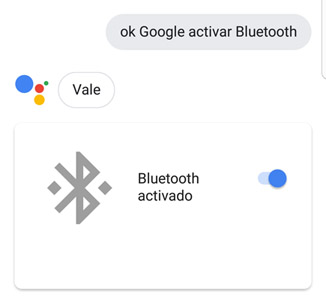
Ponte en contacto con tus amigos y familiares
Tienes varios comandos para enviar un mensaje en concreto a un amigo o llamar a un familiar. Este ultimo comando es de gran ayuda cuando uno va en coche ( si vas a venderlo no te pierdas este artículo ) y no necesita tocar apenas el móvil.
2. Llama a "Nombre de contacto".
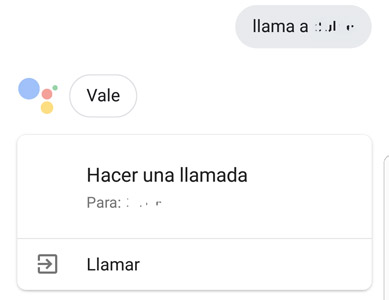
3. Envía un mensaje de WhatsApp a "Nombre de contacto".
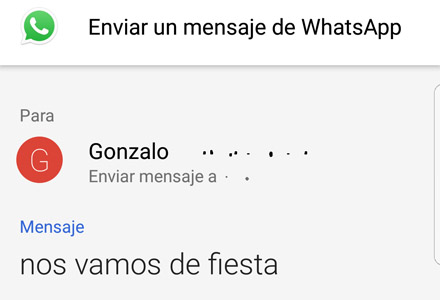
Cuando dictes este comando, Assistant te solicitará el cuerpo del mensaje y la confirmación del envío.
Controla el volumen de tu móvil
Gestiona el volumen de tu dispositivo para tener todo el control sobre el teléfono con los comandos de voz. También puedes dictarle que ponga el volumen al máximo o que lo silencia.
4. Sube/baja el volumen.
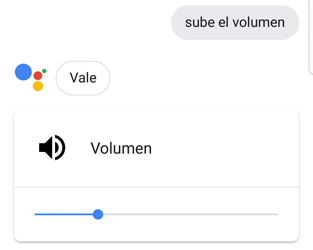
Un truco es dictarle "Más" como siguiente comando de voz para que lo suba de nuevo.
Que Assistant haga fotos por ti
Lanzará la app de cámara ( si tienes el Galaxy S7 y S8 no tardes en probar la app de Google ) y realizará tomas de fotos o un vídeo si así lo deseas.
5. Toma una selfi/fotografía.
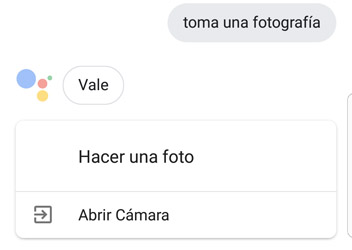
6. Graba un vídeo.
Planea una ruta para ir a un sitio
Con el comando "Cuanto es la duración del viaje de Madrid a Málaga", Google Assistant te lo mostrará en Maps para así hacerte una idea rápida de lo que tardarías. Puedes usar conduciendo, andando o en autobús para que te muestre el tiempo exacto; hace apenas días se actualizó Maps con la opción de avisarnos para bajarnos del autobús.
7. Cual es la duración del viaje de Madrid a Málaga conduciendo (andando, en autobús).
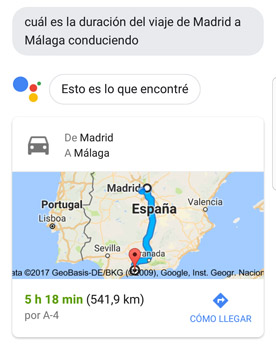
Abre apps con tu voz
Otra de las cualidades de Google Assistant es que te permite abrir aplicaciones con la voz. Después de bloquear el teléfono con "Ok, Google", podrás iniciar cualquiera con :
8. Abre WhatsApp.
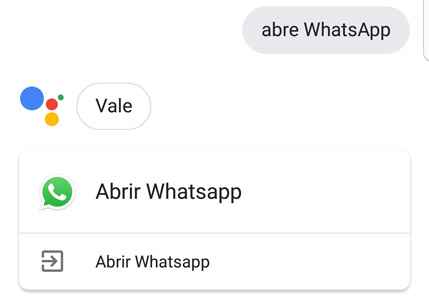
Localización
Podemos cambiar restaurantes por pubs, bares, museos u otro tipo de sitios que queramos conocer de nuestro entorno.
9. Enséñame restaurantes cercanos.
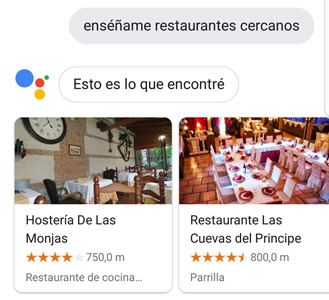
Reproduce musica y películas
10. Reproduce X canción en Google Play Music.
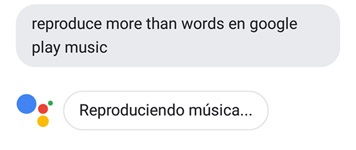
11. Abre X película en Netflix.
Deportes
Podemos preguntar sobre nuestro equipo de fútbol favorito, mientras echamos una partida a PC Futbol, para seguir haciendo preguntas relacionadas con el sujeto para que Assistant lo entienda perfectamente.
12. Cuando juega el Madrid.
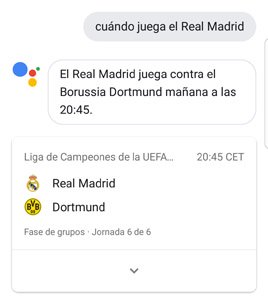
13. Cual es su posición en la liga.
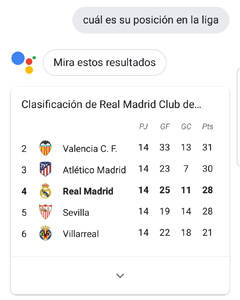
Estado del clima
Lo mismo ocurre con el estado meteorológico, que puedes añadir como máscaras en Instagram, que en vez de preguntar que temperatura hace, podemos pedirle que nos diga el estado del tiempo para el fin de semana.
14. Que temperatura hace.
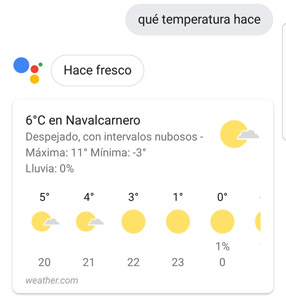
La música a tu alcance
También podemos decir a Assistant que nos cante una canción o el cumpleaños feliz.
15. Pon música.
16. Canta una canción.

Recordatorios
Assistant es muy versátil y podemos pedir que nos ponga una alarma a una hora determinada o en un tiempo en concreto con "pon alarma dentro de media hora". También podemos poner un recordatorio a una fecha como nuestro cumpleaños.
17. Pon alarma a las diez de la noche.
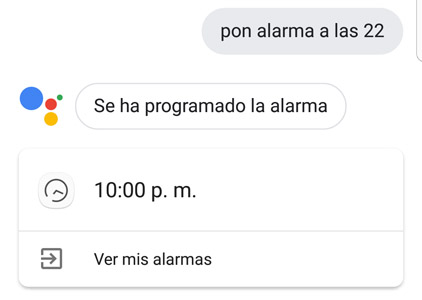
Otro comando bien útil es añadir alarmas para el fin de semana o diariamente.
18 - Despiértame a las 7:30 de la mañana de lunes a viernes.
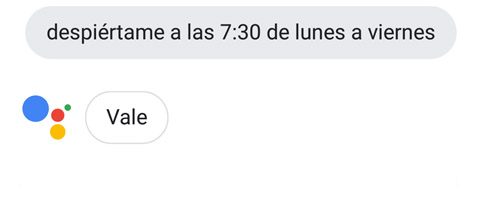
La lista de la compra
Estamos ante otra de las funciones más curiosas de Assistant para que podamos saber en todo momento la lista completa de la compra con "Muestrame la lista de la compra".
19. Añade a la lista de la compra patatas huevos leche harina zanahorias y puerros.

Cálculos matemáticos
Assistant puede realizar todo tipo de cálculos matemáticos como sumas y restas, al igual que raíces cuadradas. Solamente has de ponerle a prueba.
20- Cuanto es 15 por 2.
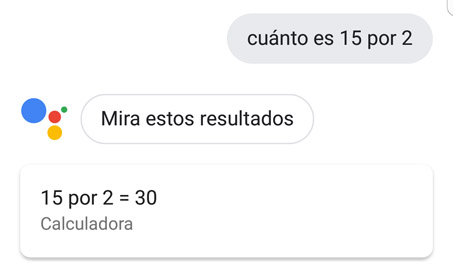
Un rato para jugar
Hay una buena lista de juegos como son el Solitario o el Tres en raya. Aparte de vamos a jugar un juego, puedes dictarle jugar al solitario.
21- Vamos a jugar un juego.
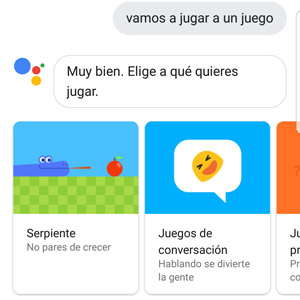
Tu enciclopedia
Assistant es perfecto para estudiar un tema en concreto. Solamente has de preguntarle por algún personaje popular o histórico y te contará lo más importante. Esto podemos aplicarlo para cualquier tema.
22- Quién es Napoleón Bonaparte.
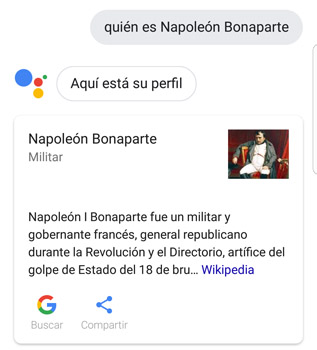
Traductor
Si necesitas una ayudita para cualquier idioma, aunque estés acostumbrado a la app de Google, prueba a decir el siguiente comando. Si quieres volver a oir como se pronuncia, usa el comando "repite eso".
23- Como se dice cena en ingles/chino/noruego/etc.
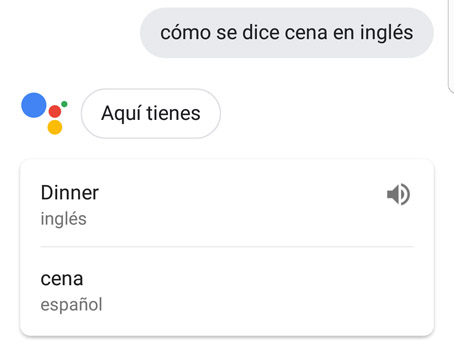
Conversiones de monedas
"Ok Google", y tendrás un conversor en cuestión de segundos.
24- Convierte 550 euros en dólares.
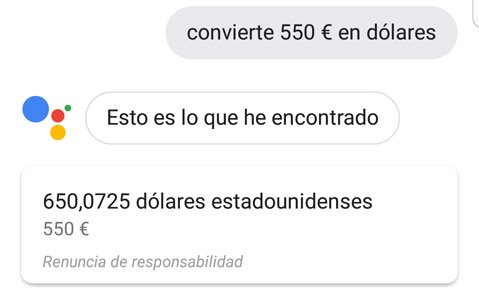
Conversa con Assistant
Assistant es capaz de entablar conversaciones naturales, cuando entramos en preguntas más personales como quién te creó, que te diga una poesía o te recite una frase inteligente que te puede venir bien en ciertos momentos.
25. Donde vives.
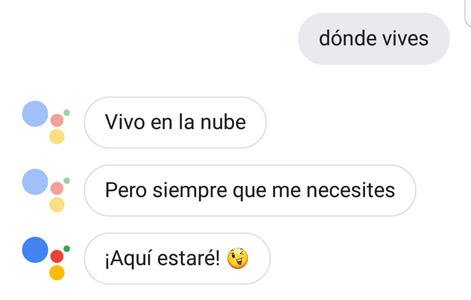
- Ver Comentarios